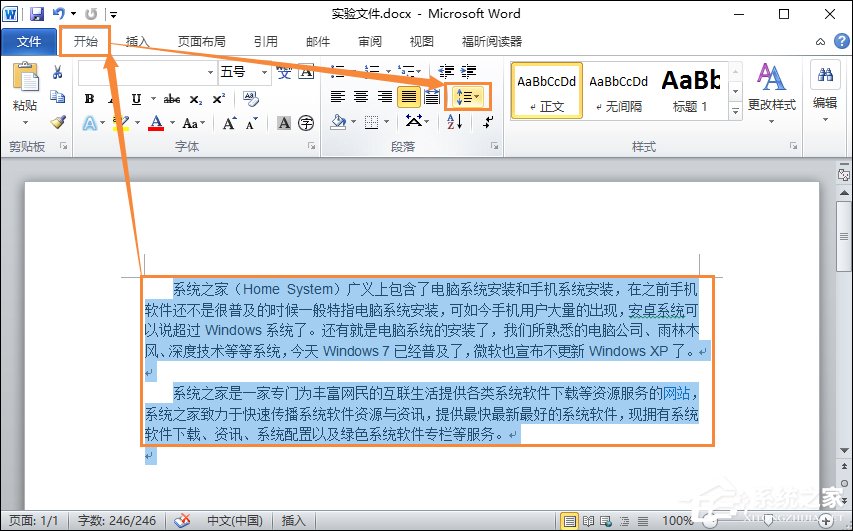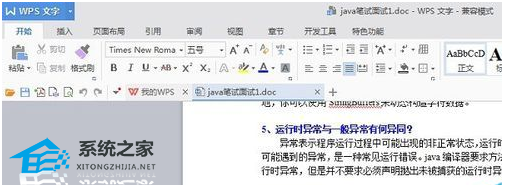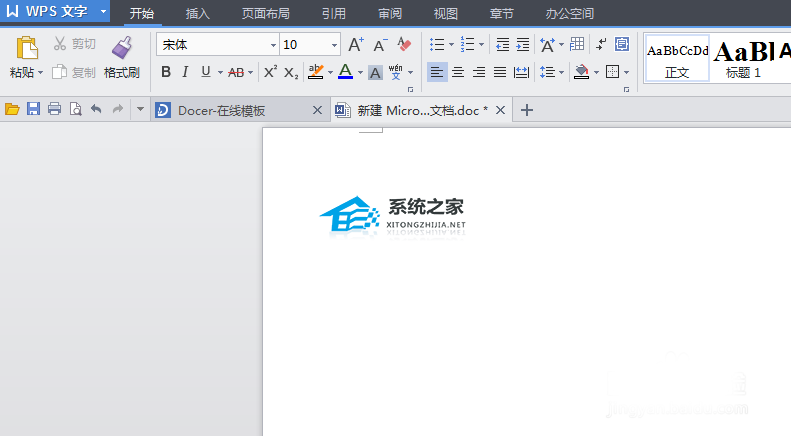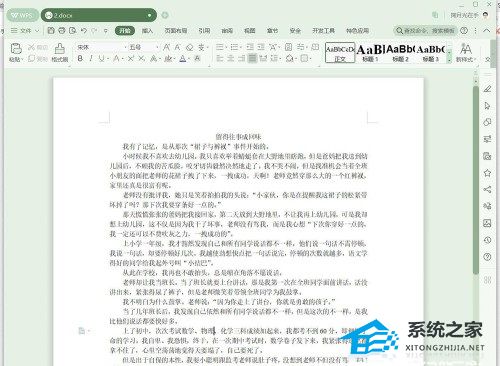Wps表格怎么设置行距?wps是一款免费经典的办公软件,在日常使用中,排版的美观能让整个wps文档打印起来更漂亮,这就需要进行行距的调整排版,那么要怎么设置这个wps文字的行距呢,来看下详细的方法吧。
Wps文字表格怎么设置行距
1、打开wps文档,进入页面,选择需要调整的区域或者文字内容,右键单击选择段落。
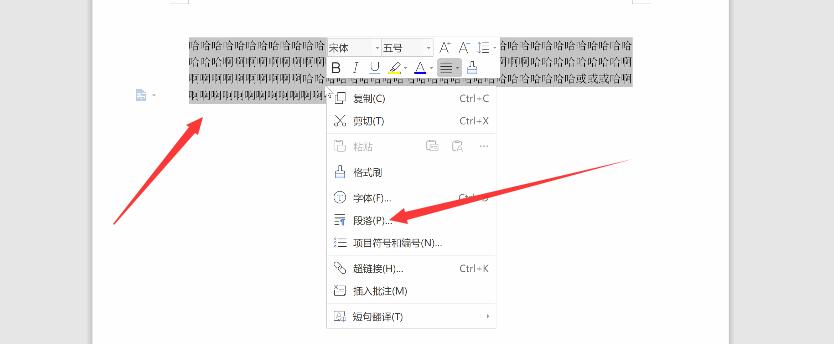
Wps打印区域怎么设置?
Wps打印区域怎么设置?使用wps办公软件进行编辑打印很常见,打印的设置很多都是使用默认的,那么如果我们需要自己选择区域进行打印的话要怎么设置呢?快来学习下具体的教程吧。
2、在弹出的窗口中选择“缩进和间距栏”,将行距设置成多倍行距,再设置你想要调整的倍数,然后点确定。

3、这样整个wps文档或者你需要的区域排版就是你想要的行距效果了。

Wps文档如何取消批注模式?
Wps如何取消批注模式?很多使用wps文档的小伙伴一定遇到过打开别人文档有很多的文档批注,这样让我们工作起来很麻烦,那么如果在一份wps文档里边取消批注模式呢?一起来看看详细步骤吧。